Къде да видите цялата информация за RAM на компютър

- 1607
- 106
- Ray Ward
RAM е един от най -важните компоненти на компютъра, който до голяма степен определя неговата производителност и как като цяло ще работи. Работата на програми и игри зависи от количеството RAM, така че този параметър е особено заинтересован от феновете на игра на компютър. В тази статия ще разгледаме подробно как да разберем колко RAM на компютъра. Нека го разберем. Отивам!
Можете да разберете обема на RAM (оперативно устройство за съхранение) много просто и бързо. Има няколко начина да направите това.

Има много начини да разберете обема на вашата RAM. Прочетете повече за това - по -долу
Първият, най -простият, е да видите информацията за системата. За да направите това, щракнете върху етикета (или го отваряте) "Моят компютър" с правилния бутон на мишката и щракнете върху "Свойства". След това ще влезете в прозореца с основната информация за вашия компютър. В раздела "Установена памет (RAM):" Ще намерите информацията, която сте търсили.
Вторият метод ви позволява да получавате по -напреднали данни, но всъщност той не се различава много от първия. Първо, отидете на прозореца "Изпълнение" (можете да направите това чрез менюто "Старт" или да използвате комбинацията Win+R Key). След това в полето за въвеждане Напишете msinfo32 и щракнете върху "OK". В прозореца, който се появява, намерете линията "Set Ram (RAM)".
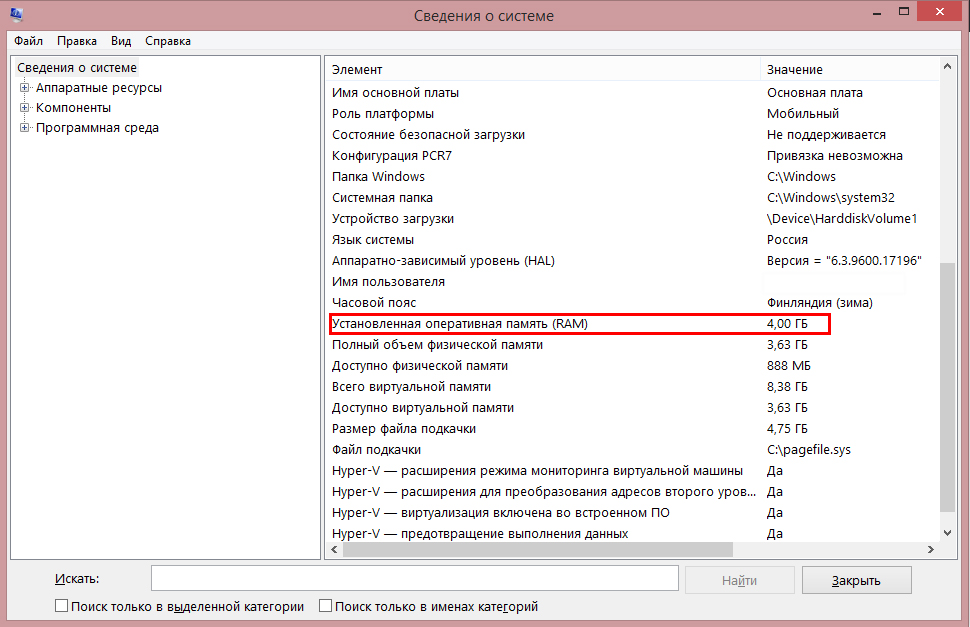
Намерете полето с информация за обема на RAM
Третият вариант е да използвате Win+R Hot Keys, за да отворите прозореца "Expand" и да запишете командата dxdiag. Ще се появи прозорецът DirectX Diagnostics. В първия раздел има всички необходими данни.
В най -новите версии на Windows (8 и 10) можете да видите обема на RAM чрез „изпращането на задачите“. Щракнете върху комбинацията от клавиши Ctrl+Alt+Изтриване и изберете съответната точка от менюто. Отляво, в раздела „Производителност“ можете да видите размера на RAM и каква част от него (като процент) вече участва.
Ако се интересувате от по -широка и по -подробна информация, например честотата или типа на RAM, ще трябва да използвате помощни програми за трета страна. Наред с други софтуерни продукти трябва да обърнете внимание на помощната програма за спецификации. С неговата помощ можете да получите подробна информация за всеки модул или дъска, свързани към компютър. Speccy може да бъде изтеглен безплатно, което също е голямо предимство. Програмният интерфейс е много прост и ще бъде ясен за всеки потребител, в допълнение, помощната програма Piriform Specy е русифицирана, така че ние разбираме проблемите с разбирането.
Можете също да използвате популярната полезност за диагностицирането на PC - AIDA64. За съжаление програмата се изплаща, но на потребителя се предоставя възможност да използва AIDA64 безплатно за 30 дни. След като инсталирате полезността, отидете в секцията „Системен код“. След това изберете „Чипсет“. Кликнете върху елемента "Северен мост". По -долу можете да видите цялата необходима информация.
Сега знаете как да разберете количеството RAM, неговата честота и тип. Както можете да видите, това е много просто. Така че дори неопитен потребител няма да е трудно да се разбере. Напишете в коментарите дали тази статия ви е помогнала, кажете на други потребители за кои комунални услуги предпочитате подробна информация за системата и задайте всякакви въпроси, които представляват интерес към разгледаната тема.
- « Настройка на парола USB флаш устройство или карта с памет
- Касперски не е зададен възможни причини за провал »

